A törölt dokumentumok helyreállítása a Microsoft Teamsből
A Microsoft Teams(Microsoft Teams) ingyenes és üzleti verziója egyaránt lehetővé teszi a fájlok megosztását. A megosztott fájlok is törölhetők. Mi a teendő, ha töröl egy Ön vagy valaki más által megosztott fájlt, és vissza szeretné kapni? Míg a Microsoft Teams üzleti verziója közvetlen módot kínál, az ingyenes verzió felhasználóinak más megközelítést kell alkalmazniuk. Ez a bejegyzés bemutatja, hogyan állíthatja vissza a törölt fájlokat(Deleted Files) a Microsoft Teamsből(Microsoft Teams) .

A törölt dokumentumok(Deleted Document) helyreállítása a Microsoft Teamsből(Microsoft Teams)
Az üzleti verzióhoz hasonlóan a Microsoft Teams ingyenes verzióját is a SharePoint támogatja a háttérben. Ez könnyen kitalálható, ha megkapja a Fájlok(Files) lapon már elérhető fájlok megosztható hivatkozását. Ha nincsenek fájljai, feltölthet egy fájlt a csatornára.
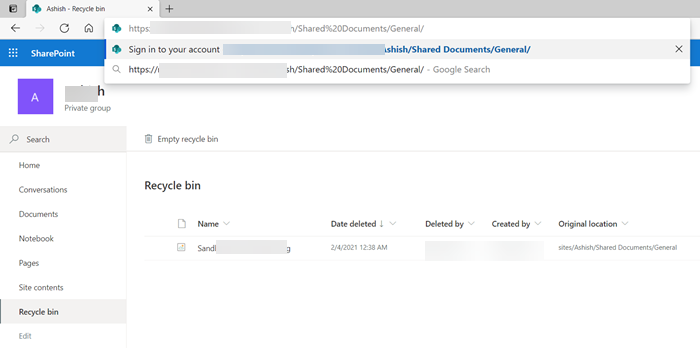
- Nyissa meg a Microsoft Teams programot(Microsoft Teams) , és nyissa meg a Fájlok(Files) részt.
- Kattintson a jobb gombbal(Right-click) bármelyik fájlra, majd kattintson a Másolás(Copy) hivatkozásra. Az alábbiak szerint fog kinézni:
https://noxyz.sharepoint.com/sites/Ashish/Shared%20Documents/General/Sandboxie.png
- Nyissa meg a böngészőt, és egy új lapon illessze be a hivatkozást a címsorba, de ne nyomja meg az Enter billentyűt.
- Távolítsa el a címnek azt a részét, amely a fájl nevét tartalmazza, és az alábbiak szerint fog kinézni.
https://noxyz.sharepoint.com/sites/Ashish/Shared%20Documents/General/
- Nyomja(Press) meg az Enter billentyűt, és a rendszer kéri, hogy jelentkezzen be. Ügyeljen arra, hogy a Microsoft Teamshez(Microsoft Teams) kapcsolódó fiókot használja .
- Miután bejelentkezett, keresse meg a Lomtárat(Recycle) a bal oldalon.
Itt megtalálja az összes törölt fájlt minden csatornáról. Ne feledd, hogy csak az általad feltöltött fájlokat fedi fel, vagy ha te vagy a csatorna tulajdonosa; mindegyiket láthatod.
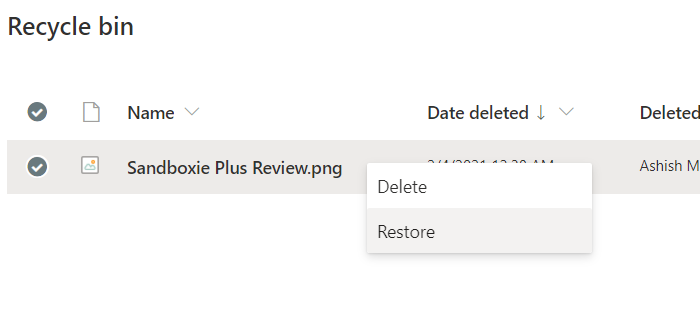
A Microsoft Teams üzleti verziója
Nyissa meg(Open) a csatorna Fájlok(Files) lapját, és válassza a Megnyitás (Open)SharePointban(SharePoint) lehetőséget . Felfedi a Sharepoint webhelyet, amely gondoskodik a háttérről. Keresse meg a Lomtárat(Recycle) az oldal bal oldalán. Az összes csatornáról törölt összes fájl elérhető lesz itt – kattintson a jobb gombbal a fájlra, és válassza a Visszaállítás(Restore) lehetőséget . Most lépjen a Fájlok(Files) fülre, és a fájl itt elérhető lesz.
Nagyjából ennyi.
Őszintén szólva kiábrándító, hogy nincs közvetlen mód a fájlok visszaállítására ahelyett, hogy feltörést használnának a SitePoint hivatkozás megkeresésére, majd a lomtár megkeresésére.
Remélem, könnyen követhető volt a bejegyzés, és sikerült visszaállítani a törölt vagy a csatornáról törölt fájlokat.
Most olvassa el(Now read) : Az olvasási nyugták kikapcsolása a Microsoft Teamsben.(How to turn off Read Receipts in Microsoft Teams.)
Related posts
Zoom hozzáadása a Microsoft Teamshez
A Microsoft Teams telepítése Linux és macOS rendszeren
Hogyan dicsérjünk meg valakit a Microsoft Teamsben a jól végzett munkájáért
Lemarad, Kérje meg a rendszergazdát, hogy engedélyezze a Microsoft Teams szolgáltatást
Kapcsolja ki az olvasási nyugtákat a Microsoft Teamsben a csapattagok számára
A legjobb projektmenedzsment alkalmazások a Microsoft Teams számára
Megbeszélések zárolása a Microsoft Teamsben
A Microsoft Teams lehetővé teszi a felhasználók számára, hogy két monitoron csatlakozzanak értekezletekhez
Védett fájlok megosztása a Microsoft Teamsben
A törölt csapatok és csatornák visszaállítása a Microsoft Teamsben
A zajszűrés engedélyezése a Microsoft Teamsben
Microsoft Teams lap létrehozása feltöltött fájl használatával
A mikrofon nem működik a Microsoft Teamsben a Windows 11/10 rendszeren
A Microsoft Teams teljes eltávolítása Windows és Android rendszerről
A személyes szolgáltatások használata a Microsoft Teamsben
A Microsoft Teams nem frissül automatikusan
Doh! Hiba történt, hiba történt a Microsoft Teamsben
A modern hitelesítés sikertelen, állapotkód 4c7 – Microsoft Teams hiba
Kanban tábla létrehozása a Microsoft Teamsben
Javítás: A Microsoft Teams nem tud képeket betölteni vagy küldeni a csevegésben
